Ecommerce Pro / Prodotti
Prodotti
Assicurati dell'accuratezza delle tue spedizioni
Assicurati che le dimensioni, il peso e i dettagli dei tuoi prodotti siano correttamente configurati. Questo garantisce calcoli precisi delle tariffe di spedizione e semplifica le spedizioni, in particolare quelle internazionali. Se le informazioni sono incomplete o errate, potresti avere problemi con tariffe sbagliate..
Passi per sincronizzare i prodotti
- Vai su envia.com e vai su Ecommerce Pro > Prodotti.
- Fai clic sul pulsante Sincronizza. Questo processo cerca e memorizza le informazioni sui tuoi prodotti. A seconda della quantità di prodotti, potrebbe richiedere alcuni minuti.
- Una volta completato, vedrai i tuoi prodotti nella tabella con le loro informazioni rilevanti, come il nome, SKU, dimensioni e se hanno varianti.
- Aggiungi pacchetti aggiuntivi per prodotti raggruppati o promozionali che richiedono più di un pacchetto. Devi solo specificare il numero di pacchetti extra che desideri (fino a un massimo di 10) al momento dell'ordine.
- Quando ricevi un ordine, il sistema aggiungerà automaticamente i pacchetti aggiuntivi che hai selezionato.
- Se alcuni campi sono vuoti o i prodotti non si sincronizzano correttamente, puoi apportare modifiche in modo massivo o individuale.
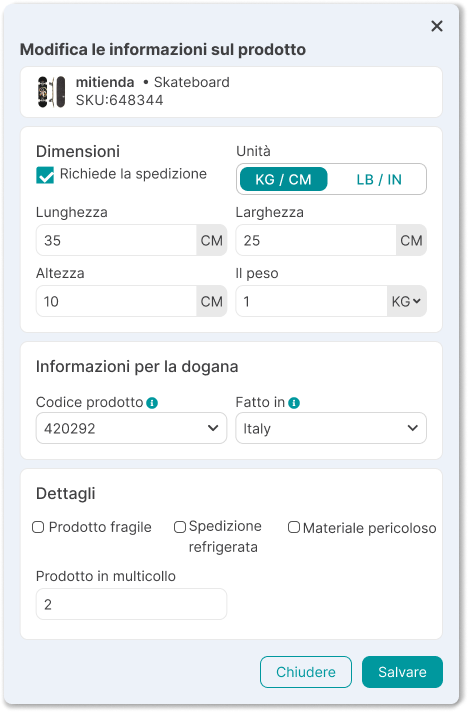
Editor massivo
La funzionalità dell'editor massivo ti consente di modificare le informazioni di più prodotti contemporaneamente, ottimizzando così il tempo di modifica e facilitando la gestione del tuo catalogo di prodotti.
Come usare l'editor massivo
- Vai su Ecommerce Pro > Prodotti.
- Seleziona i prodotti che desideri modificare.
- Fai clic sui tre punti accanto al pulsante Modifica.
- Puoi cambiare le seguenti opzioni:
- Dimensioni. Aggiungi le dimensioni (lunghezza, larghezza, altezza, peso) dei prodotti. Maggiori informazioni.
- Codice Prodotto (Individuale). I codici armonizzati sono nomi e numeri standard a livello mondiale per classificare i prodotti commercializzati.
- Fatto in (Individuale). Indica il paese di origine del tuo prodotto per determinarne la provenienza.
- Dettagli (Individuale).
- Richiede spedizione: Il prodotto deve essere spedito tramite envia.com.
- Prodotto fragile: Articolo che può danneggiarsi o rompersi facilmente se non maneggiato con cura.
- Spedizione refrigerata: Si riferisce al trasporto di beni in un ambiente controllato in temperatura.
- Materiale pericoloso: Sostanze o materiali che possono rappresentare un rischio per la salute, sicurezza, proprietà o ambiente durante il loro trattamento, stoccaggio, trasporto o uso.
- Una volta apportate le modifiche, salva le modifiche.
Aggiornare le dimensioni dei prodotti
Mantenere aggiornate le dimensioni dei tuoi prodotti è importante affinché le dimensioni corrette possano essere assegnate automaticamente ai tuoi pacchi.
- Fai clic sulla colonna delle dimensioni dei prodotti che desideri aggiornare.
- Modifica le informazioni come appropriato:
- Prodotti senza varianti: Modifica individualmente ogni prodotto.
- Prodotti con varianti: Vedrai un messaggio di Dimensioni multiple, poiché le varianti possono avere dimensioni diverse. Selezionandolo, verrà visualizzato un modulo individuale in cui potrai aggiungere o modificare le dimensioni di tutte le varianti.
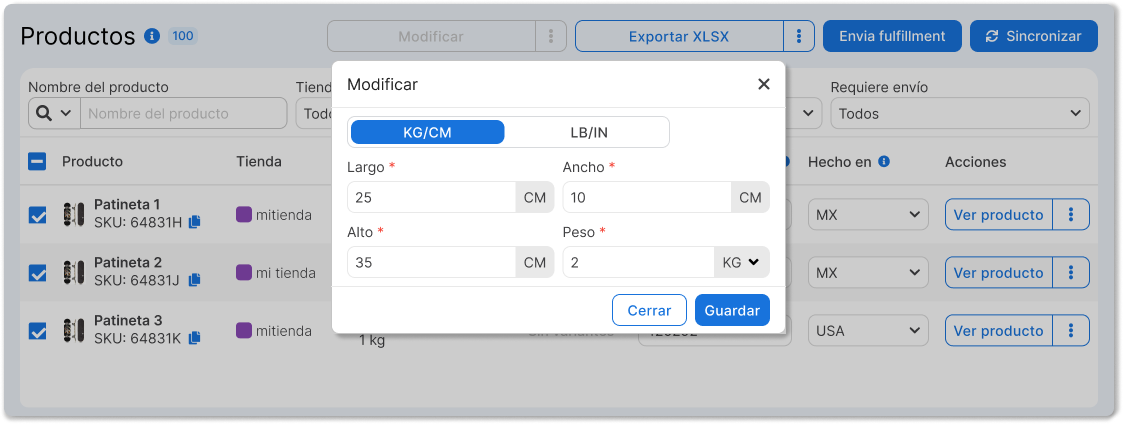
Benefici di mantenere aggiornati i tuoi prodotti
- Migliore precisione delle tariffe di spedizione. Questa configurazione migliorerà la precisione delle tariffe di spedizione calcolate, minimizzando gli errori durante le tue spedizioni.
- Ottimizzazione dell'imballaggio. Se i tuoi prodotti sono pieghevoli, aggiungi le loro dimensioni minime per migliorare l'imballaggio.
- Facilita le spedizioni internazionali. Avendo tutti i dettagli dei prodotti, le spedizioni internazionali vengono elaborate più facilmente, poiché, al momento della generazione delle etichette, hai tutto dichiarato.
Tabella dei Prodotti in Ecommerce Pro
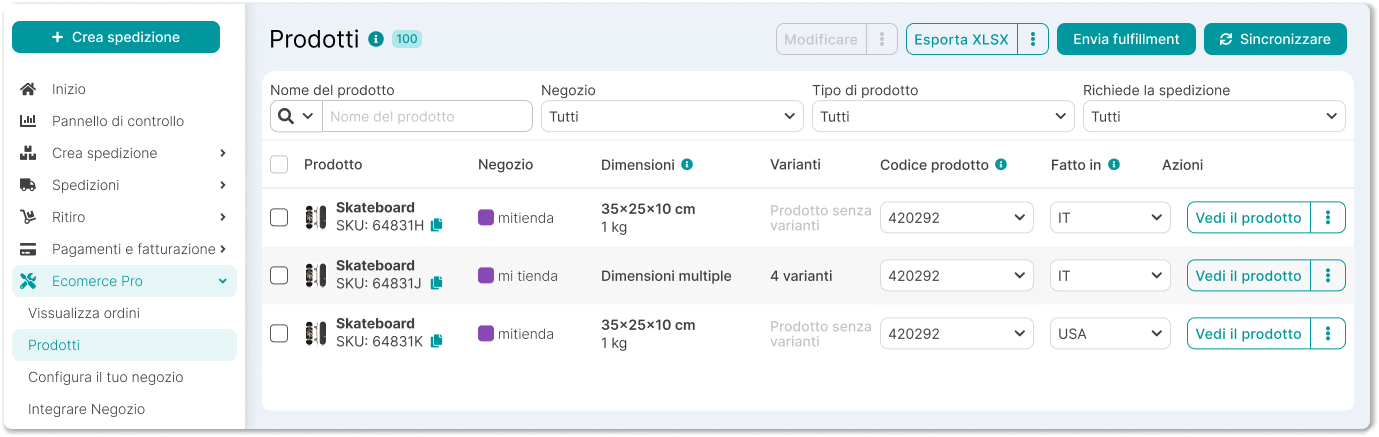
All'interno della tabella dei prodotti, potrai vedere informazioni chiave come:
| Intestazione | Descrizione |
|---|---|
| Prodotto | Nome del prodotto e il suo SKU |
| Negozio | Negozio di ecommerce in cui si trova il prodotto |
| Dimensioni | Vengono mostrate le dimensioni del prodotto |
| Varianti | Varianti dei prodotti |
| Codice di prodotto | Codice armonizzato con cui è classificato il tuo prodotto. Vedi di più. Identifica il tuo codice HS sulla pagina del censimento degli Stati Uniti. |
| Fatto in | Indica il paese di origine dei tuoi prodotti per determinarne la provenienza. Trova i codici di paese sul sito web di Country Code Planet |
| Azioni | Modifica le informazioni del prodotto se necessario |
- All'interno della nostra piattaforma, visualizza i tuoi prodotti e assicurati che abbiano tutti i dati delle dimensioni. Tieni presente che, se hai appena effettuato un'integrazione ecommerce, i tuoi prodotti non verranno riflessi immediatamente.
- Verifica se il tuo prodotto è un materiale pericoloso nella guida ai servizi di FedEx
Domande Frequenti
Le aggiornamenti dei dati dei prodotti in Ecommerce Pro si riflettono nel mio negozio?
I dati che inserisci in Ecommerce Pro vengono utilizzati esclusivamente per ottimizzare le spedizioni e le dimensioni che stabilisci potrebbero non corrispondere a quelle che hai nel tuo negozio.
Aggiornare le dimensioni del mio prodotto nel mio negozio le aggiornerà automaticamente in Ecommerce Pro?
Le aggiornamenti dei prodotti nel tuo negozio non si sincronizzano automaticamente con envia.com. Per garantire che la spedizione sia precisa, devi aggiornare manualmente le dimensioni in Ecommerce Pro se non ci sono registri precedenti.
Posso modificare più prodotti contemporaneamente in Ecommerce Pro?
Sì. Puoi utilizzare l'editor massivo per modificare le informazioni di più prodotti contemporaneamente. Seleziona semplicemente i prodotti, apporta le modifiche e salva le modifiche.
Cosa fare se i miei prodotti non si sincronizzano correttamente?
Se alcuni prodotti non si sincronizzano o appaiono con campi vuoti, puoi modificarli individualmente o utilizzare l'opzione di modifica massiva per correggere le informazioni.
Come viene calcolata la tariffa di spedizione dei miei prodotti?
Le tariffe di spedizione vengono calcolate in base alle dimensioni, al peso e alla destinazione del pacco. Mantenere aggiornate queste informazioni è fondamentale per evitare errori nelle tariffe.
Utilizza i filtri disponibili per cercare prodotti per nome, negozio, tipo o se richiedono spedizione. Questi filtri facilitano l'amministrazione.
| Sezione | Descrizione |
|---|---|
| Nome del prodotto | Consente di inserire manualmente il nome del prodotto. |
| Negozio | Indica il negozio o il luogo in cui si trova il prodotto. |
| Tipo di prodotto | Si riferisce alla categoria o tipo di prodotto. |
| Richiede spedizione | Indica se il prodotto richiede spedizione o meno. |
Ogni campo del modello di Excel è importante per la corretta configurazione dei prodotti. Di seguito sono riportati gli elementi chiave che devi compilare:
| Elemento | Descrizione |
|---|---|
| ID (Nessuna modifica) | Identificatore unico per ogni prodotto, assicurando un riferimento distinto. |
| ID negozio (nessuna modifica) | Identifica il negozio (ecommerce) specifico associato al prodotto. |
| Nome (nessuna modifica) | Nome del prodotto, non soggetto a modifica. |
| SKU (Nessuna modifica) | Unità di Mantenimento di Stock, un identificatore unico per ogni prodotto per gestire l'inventario. |
| Lunghezza | Dimensione del prodotto in direzione della lunghezza. |
| Larghezza | Dimensione del prodotto in direzione della larghezza. |
| Altezza | Dimensione del prodotto in direzione dell'altezza. |
| Peso | Il peso del prodotto. |
| Unità di peso | Unità di misura per il peso (ad esempio, chilogrammi, libbre). |
| Unità di lunghezza | Unità di misura per le dimensioni (ad esempio, centimetri, pollici). |
| Richiedere la spedizione | Indica se il prodotto richiede spedizione. |
| Codice del sistema armonizzato | Un sistema standardizzato per nominare e classificare prodotti per il commercio internazionale. |
| Prodotto in (Codice Paese) | Codice di paese che indica l'origine del prodotto. |
| Materiale pericoloso | Indica se il prodotto è pericoloso. |
| Prodotto fragile | Indica se il prodotto è fragile o delicato. |
| Assicurazione automatica | Indica se il prodotto è coperto automaticamente da assicurazione. |
| Spedizione refrigerata | Indica se il prodotto richiede condizioni refrigerate durante il trasporto. |
Informazione importante. Evita di trascinare valori verso il basso nel file Excel, poiché questo potrebbe alterare le dimensioni e generare errori.
Perché dovresti utilizzare il modello di Excel per gestire i tuoi prodotti?
- Assicurati che il file si chiami Prodotti e che la scheda interna si chiami prodotti.
- Verifica che il campo SKU sia completo.
- Conferma che il tuo file sia nel formato corretto.
Questa risorsa vi è utile?